Maison >Problème commun >Comment résoudre le problème selon lequel le réseau local n'est pas accessible après la commande route add
Comment résoudre le problème selon lequel le réseau local n'est pas accessible après la commande route add
- 小老鼠original
- 2024-05-07 00:51:16497parcourir
Solution : vérifiez la passerelle par défaut, l'adresse IP et le masque de sous-réseau, configurez le pare-feu, effacez le cache ARP, vérifiez les paramètres DNS, réinitialisez la configuration réseau.
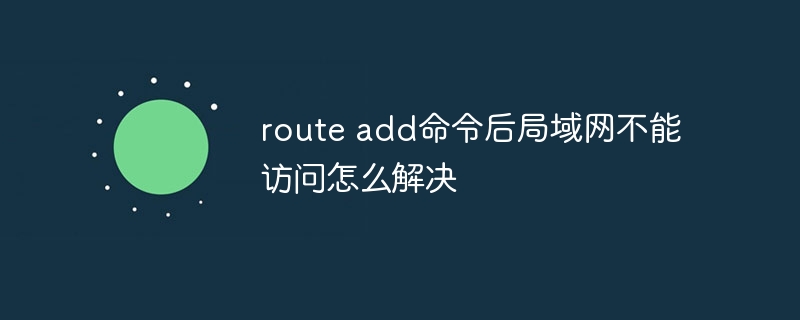
Solution pour que le LAN soit inaccessible après l'ajout de route
Problème : Le LAN est inaccessible après l'exécution de la commande route add.
Solution :
Étape 1 : Vérifier la passerelle par défaut
Assurez-vous que la passerelle par défaut de votre ordinateur est correcte. Entrez la commande suivante à l'invite de commande :
<code>ipconfig /all</code>
Vérifiez si la valeur de Default Gateway est l'adresse de passerelle du LAN.
Étape 2 : Vérifiez l'adresse IP et le masque de sous-réseau
Assurez-vous que l'ordinateur se voit attribuer une adresse IP et un masque de sous-réseau au sein du réseau local. Vérifiez à l'aide de la commande suivante :
<code>ipconfig /all</code>
L'adresse IP doit être similaire à 192.168.1.100 et le masque de sous-réseau doit être similaire à 255.255.255.0.
Étape 3 : Vérifiez le pare-feu
Les pare-feu peuvent empêcher votre ordinateur de communiquer avec votre réseau local. Vérifiez les paramètres de votre pare-feu pour vous assurer que le partage réseau et l'accès aux fichiers sont autorisés.
Étape 4 : Effacer le cache ARP
Le cache ARP stocke le mappage entre les adresses IP et les adresses MAC. Si le cache ARP est corrompu, l'ordinateur risque de ne pas pouvoir communiquer avec les périphériques du réseau local. Videz le cache ARP à l'aide de la commande suivante :
<code>arp -d</code>
Étape 5 : Vérifiez les paramètres DNS
Des paramètres DNS incorrects peuvent empêcher l'ordinateur d'accéder aux appareils sur le réseau local. Assurez-vous que l'adresse du serveur DNS est correcte et que l'ordinateur peut accéder au serveur DNS.
Étape 6 : Réinitialiser la configuration réseau
Si aucune des étapes ci-dessus ne résout le problème, envisagez de réinitialiser la configuration réseau. Entrez la commande suivante à l'invite de commande :
<code>netsh winsock reset netsh int ip reset ipconfig /release ipconfig /renew ipconfig /flushdns</code>
puis redémarrez votre ordinateur.
Ce qui précède est le contenu détaillé de. pour plus d'informations, suivez d'autres articles connexes sur le site Web de PHP en chinois!

